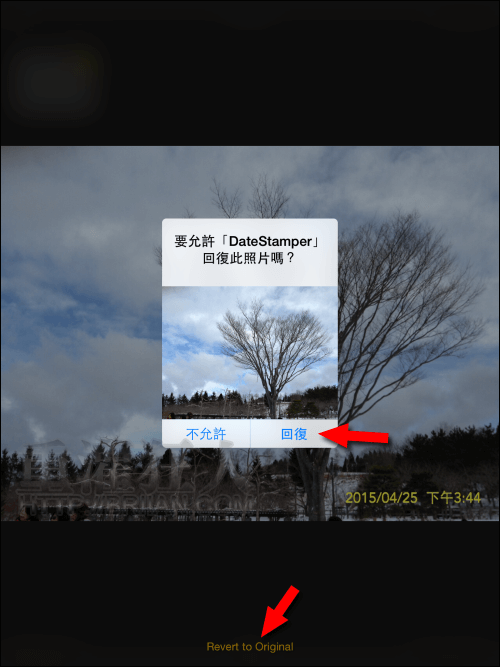使用行動裝置拍照時,其實相機 App 都會幫我們記下拍照的日期與時間,但如果想知道某張照片是何時拍的,就必須點入單張照片才能看到,想像以前的實體照片在右下角顯示拍照日期的話,使用 iPhone 或 iPad 的朋友可下載「DateStamper」來幫你做到哦!
「DateStamper」是屬於照片後製程式,可以幫你批次將相簿中的照片壓上拍照日期以及時間,提供多種字型、日期格式、顏色還有字體大小,全都能依自己的需求與喜好來設定,套用之後在瀏覽照片時就能立即知道是何時拍下的囉!
不過有一點要特別注意,那就是程式會直接將加上日期時間的照片"取代"原來的照片,較適合有特殊需求的朋友使用,例如工作上的照片,需要直接壓上日期留存之類的,日常生活中的照片或許就較不適用,提供給各位參考。
(2015/9/17 經網友吳東樽說明,更正內容如下:加上日期的照片並不會取代原來的照片,若有需要將照片去除日期,仍可在程式內單擊該照片,即可透過「Revert to Original」將照片回復原樣,文末另附圖說明。)
▇ 軟體小檔案 ▇
- 軟體名稱:DateStamper
- 軟體語言:英文
- 開發人員:Jordan Hipwell
- 官方網站:http://jordanhipwell.com/DateStamper/
- 軟體性質:免費軟體
- 系統支援:iOS 8.0 以上
- 軟體下載:在 iPhone、iPad 中開啟 Apple Store,搜尋「DateStamper」即可下載安裝,或「按這裡」從網頁遠端安裝。
操作畫面:
開啟程式後會讀取你的相簿,從相簿勾選想要加上日期的照片,如果要套用的照片很多張也可使用右下角的「Select Range」一次選取某個範圍的照片。
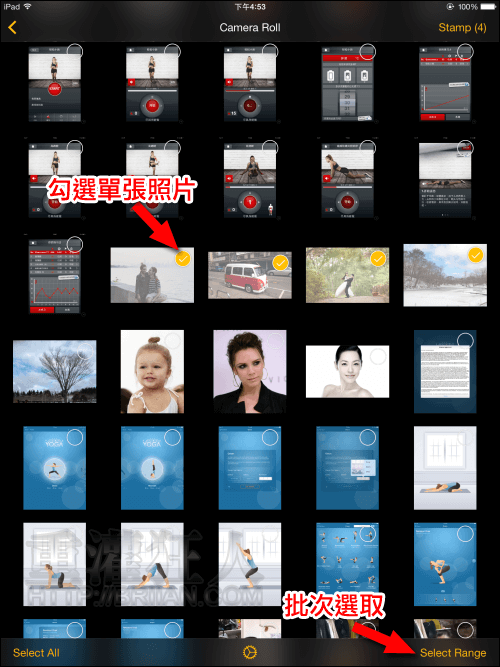
選好後按正下方的按鈕,設定想要的日期格式,「Style」若選擇 Vibrant 就無法自訂顏色唷!
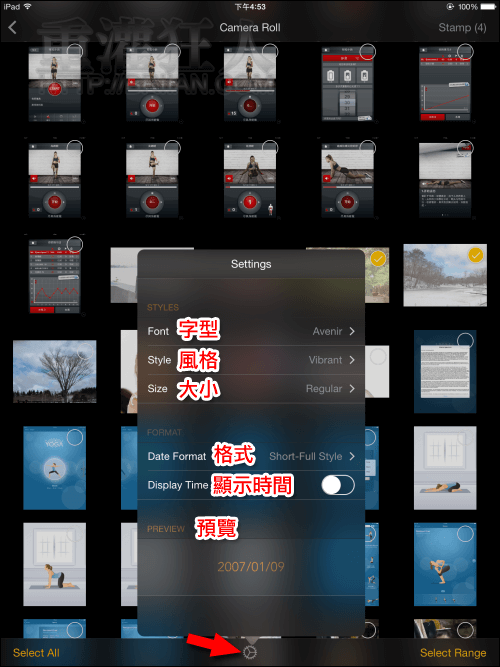
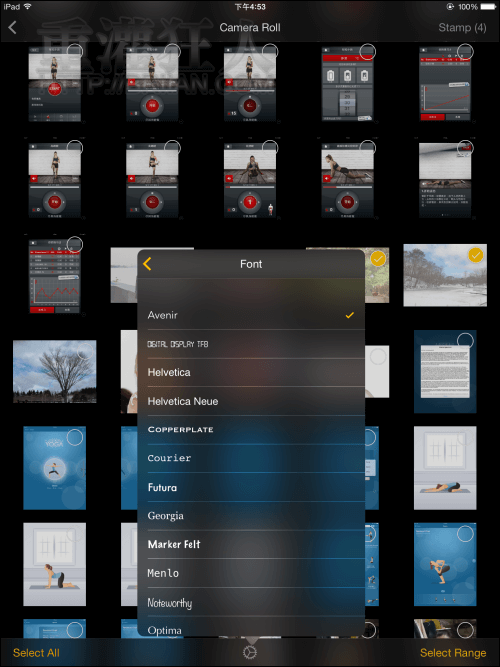

設定好後即可按下右上角的「Stamp」幫照片壓上日期囉!
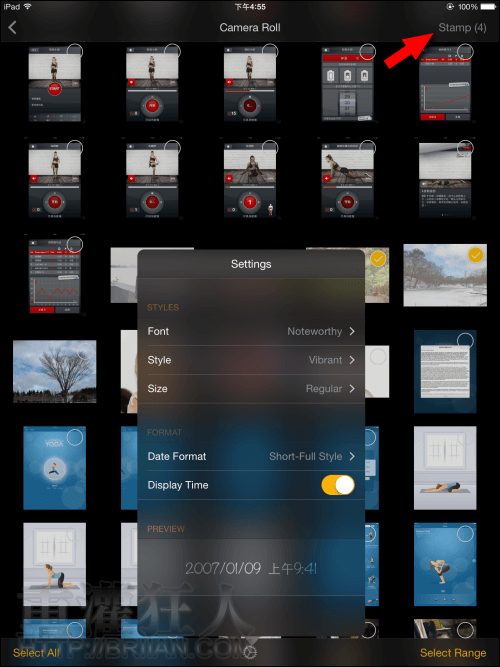
程式會再次與你確認是否要修改照片,按下「修改」就會直接在原來的照片上壓上日期。
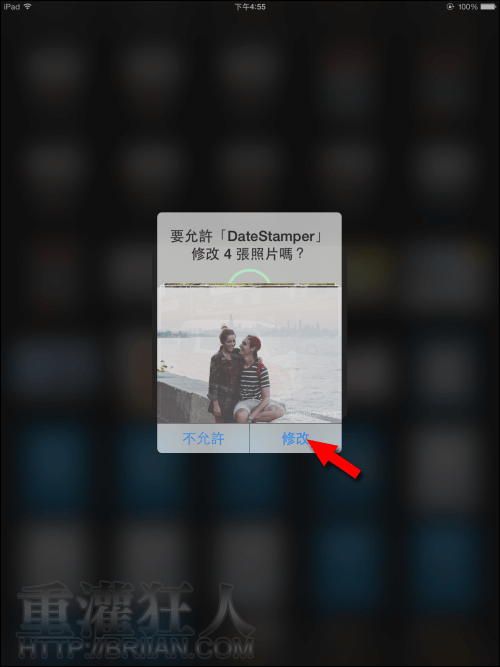
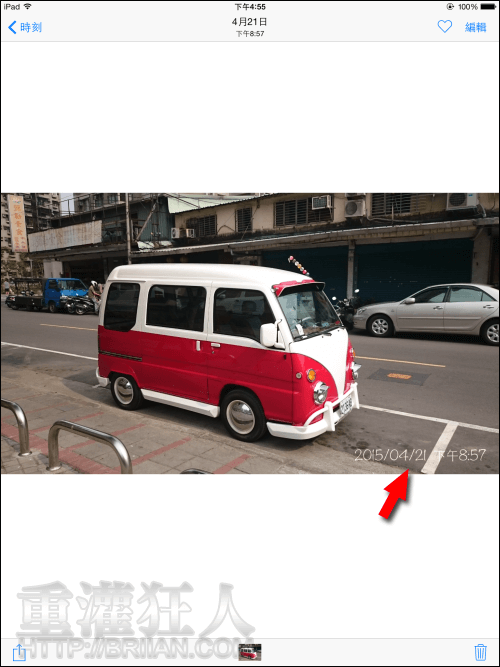
壓上日期的照片若想回復原樣,可在程式中單擊該張照片,即可使用下方的「Revert to Original」將日期去除囉!